僕のギター録音でよく使っているアンプシミュレーター
AmpliTube4の使い方とおすすめプリセットを紹介します。
AmpliTube 4は、ギター / ベース・エフェクト&アンプ・モデリング・ソフトウェアです。スタンドアロンのアプリケーションとして動作します。さまざまなプラグイン・フォーマットに対応し、お気に入りのDAWソフトウェアで、プラグインとしてお使いいただくこともできます。AmpliTubeは、ギター / ベースからレコーディング機器までの音声信号の流れを、ソフトウェア上でシミュレートし、再現しています。そして、そのサウンドは、あくまでもリアル。あくまでも直観的に操作を行うことができます。
IK Multimedia公式サイト様より引用
ちなみに先日紹介したAXE i/oには
AmpliTube4 Deluxeが付属されていますので
こちらも合わせてご確認ください。
AmpliTube4の使い方
画面の見方
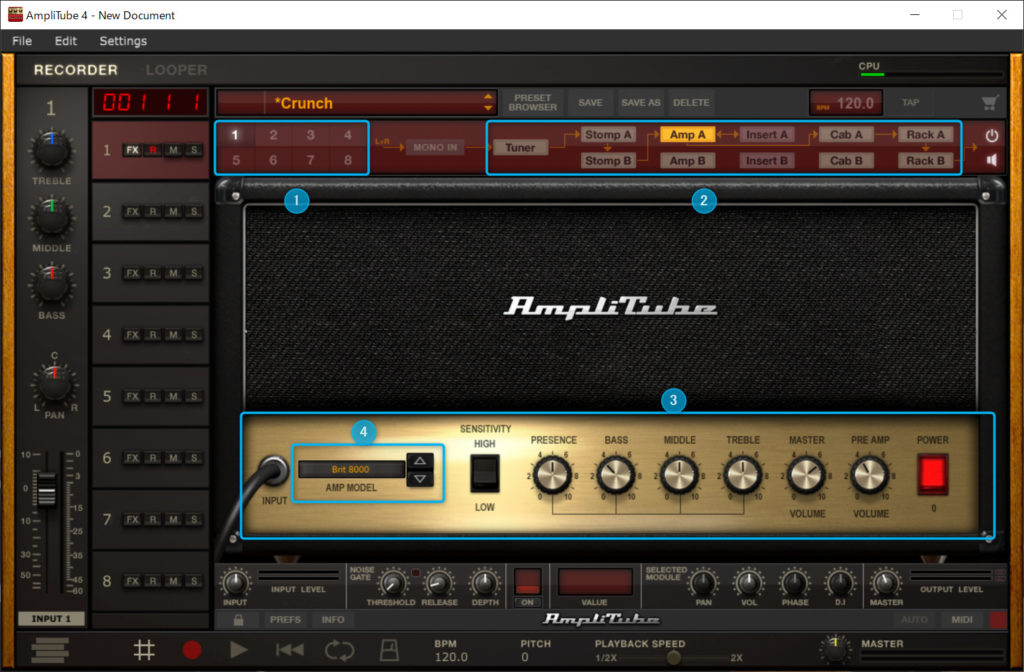
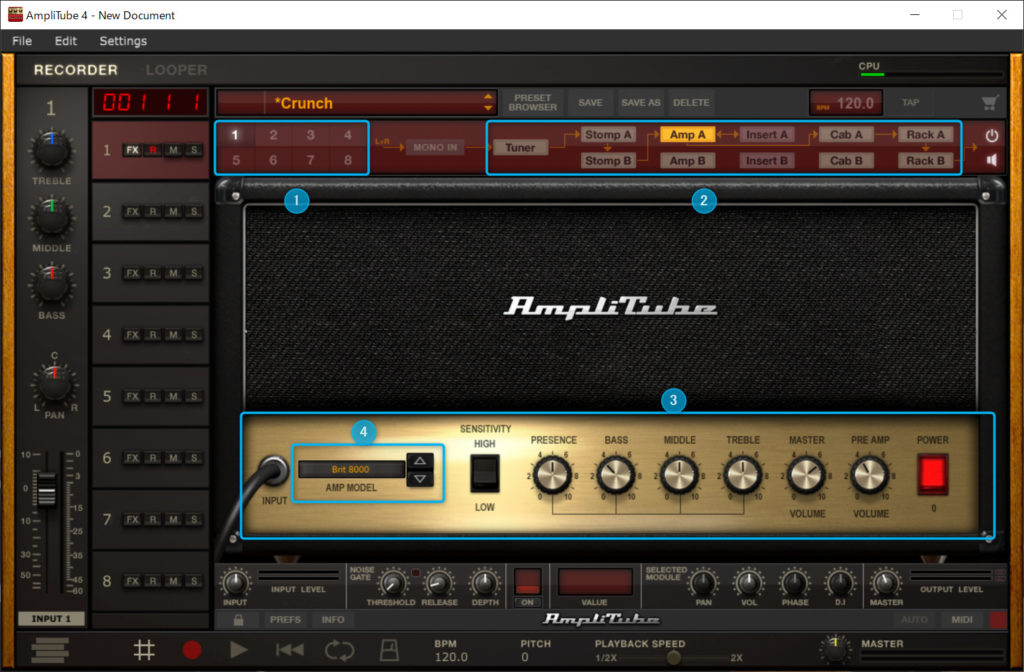
①ルーティングの選択
②アンプモデリング、ストンプ等の確認
③ゲイン、ボリューム等の設定
④アンプモデルの選択
アンプモデルを決めよう


最初に使いたい音やモデリングの選択をします
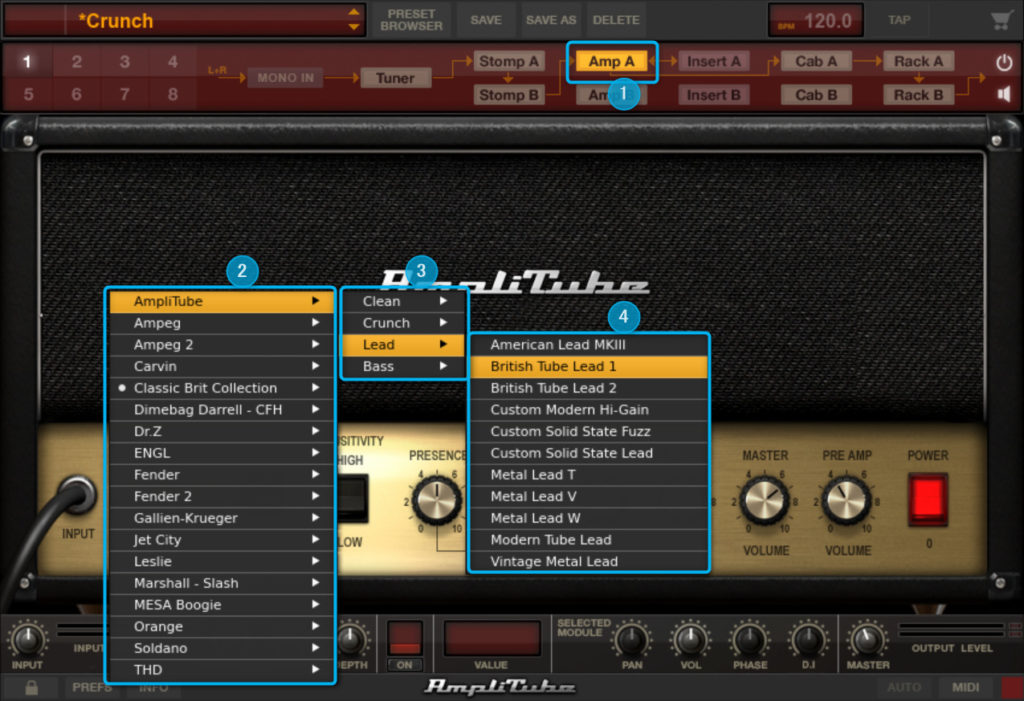
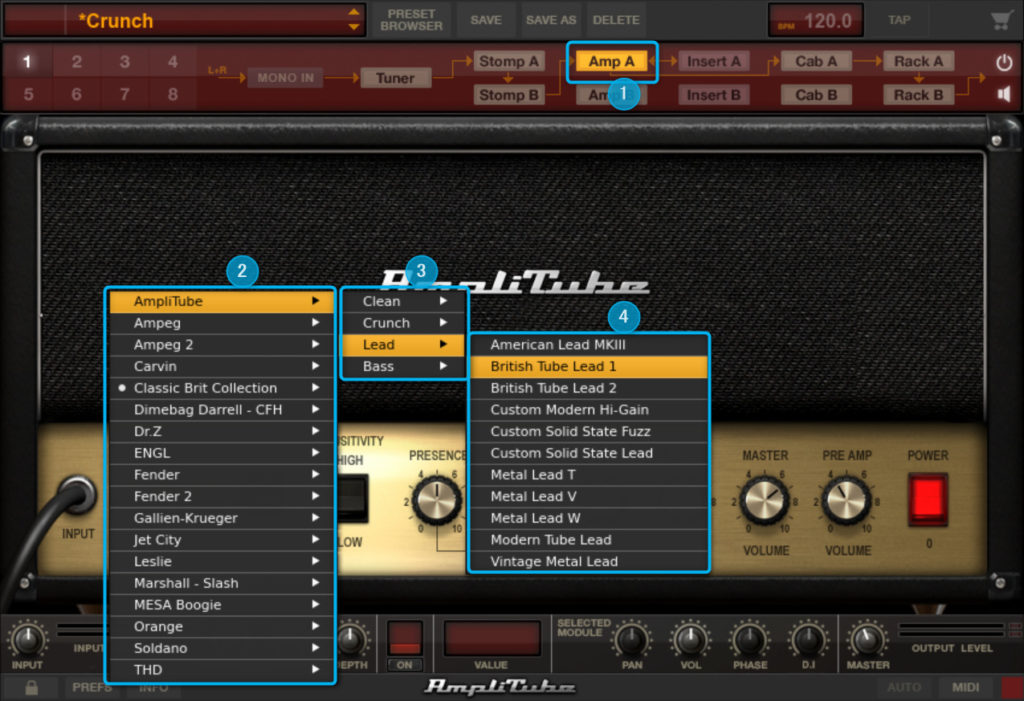
まず①のAmpをクリックして画面内にアンプモデルを出現させる。
次に②のアンプモデル選択
③で音の傾向
④でモデル選択
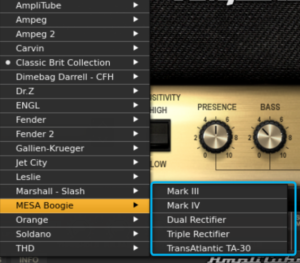
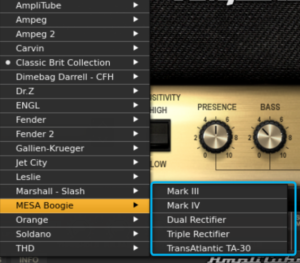
一部③で直接モデリング選択になる物もあります。
使いたいモデル、音の傾向をここで大まかに決めます。
モデルを個別に設定する
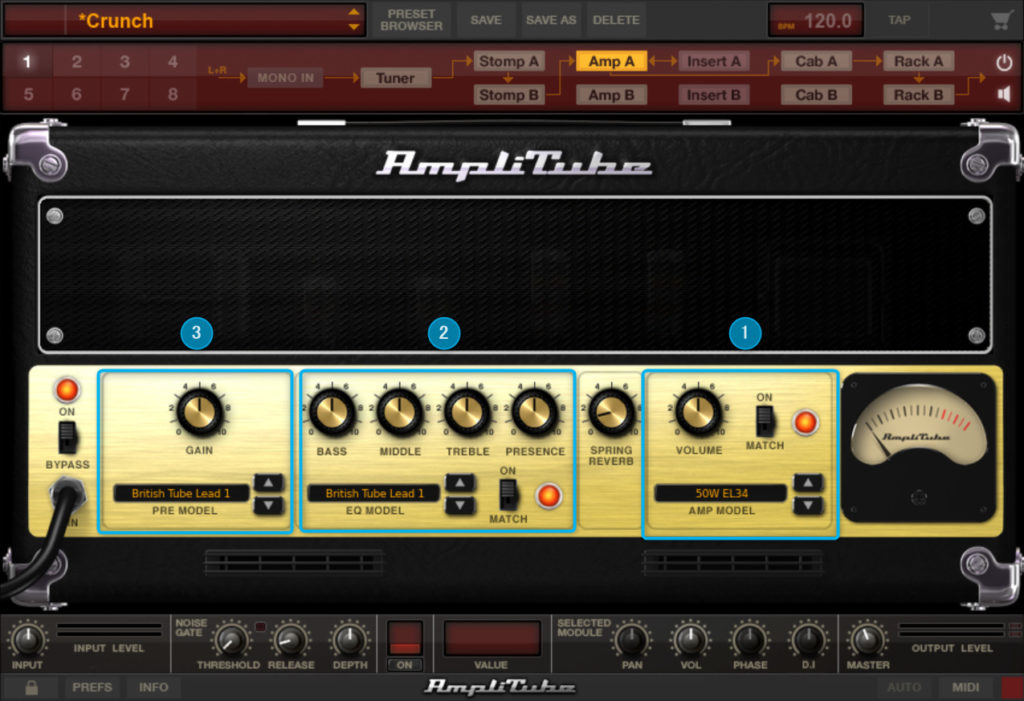
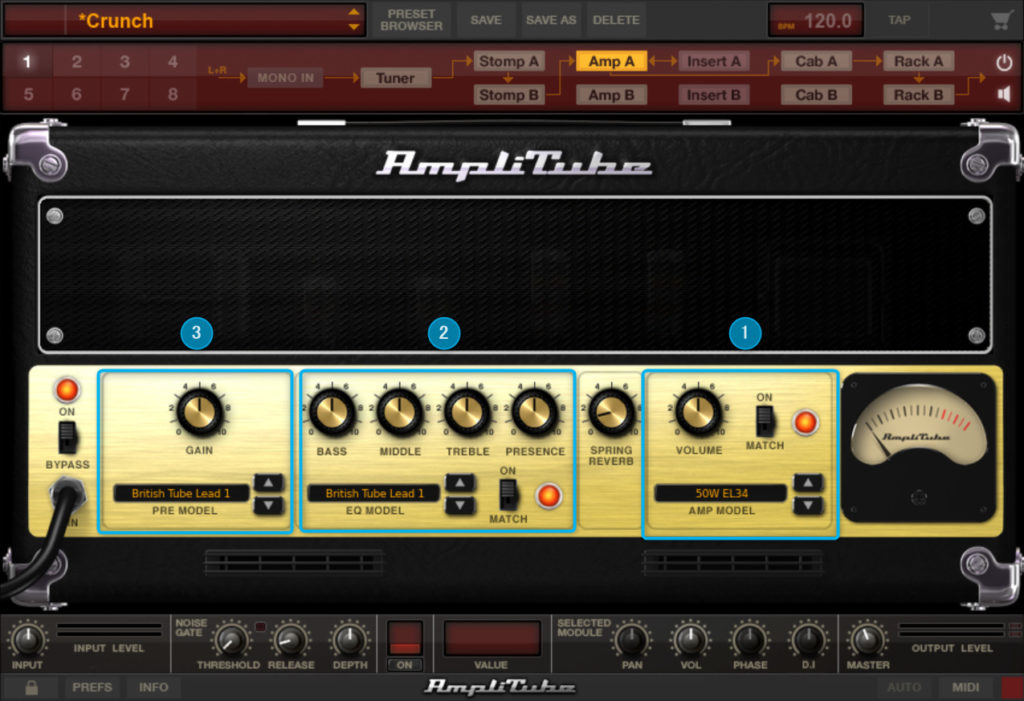
フロントパネルでアンプモデル、EQモデル、プリモデルを選択できます。
お好みで大丈夫です、使いやすい物や好きな物を選びましょう。


モデリングによってはフロントパネルが固定の物がほとんどです。
MESA/BOOGIEのモデリングではバックパネルも触る事ができます。
キャビネットの選択


①でCabを点灯させて②でキャビネットモデルを選択します。
キャビネットは音の変化が大きいので色々試してみても良いと思います。
面倒ならアンプモデル選択時のデフォルトでも問題はないですが(笑)
③ではスピーカーユニット、マイクの種類と位置、ルーム、フェーダーと色々触る事ができます。
ただ、僕は触りません(笑)
キャビネットは音の変化が大きい。
スピーカーユニット、マイキング等は専門知識がないと音の収集が着かなくなるので慎重に触りましょう。
Stomp(エフェクター)の選択


ルーティングによっては最大12個のエフェクターが適用できます。
上部のStompを点灯させて下部①でエフェクターを選択してください。
音の流れる順番は左から右に向かっていますので注意してください、エフェクターのスイッチでバイパス(オフ)にもできます。
エフェクターをドラッグして入れ替える事もできます。
下部のEmptyをクリックしてエフェクターを選びます。
選んだエフェクターは順番を入れ替えたりもできます。
各エフェクターのツマミを上下してパラメータを可変させます。
ラックの使い方


ラックを点灯させて各ラックに適用したいエフェクトを①から挿入します。
アンプをキャビネットを通った後に適用される点に注意しましょう。
Stompと同じくドラッグして入れ替えられます。


ちなみに僕は空間系やコンプ、EQ等はDAW上でかける事が多いのであまり使ってはないです。しかしスタンドアロンで立ち上げる事もできるので場合によっては使い道は大いにあります。
チューナーの使い方


チューナーを選択してオンにするだけです。
選択したチューナーによってUIが異なりますが基本的な使い方は同じなので問題ないでしょう。
その他の機能
ノイズゲート、インプットレベル、アウトプットレベル
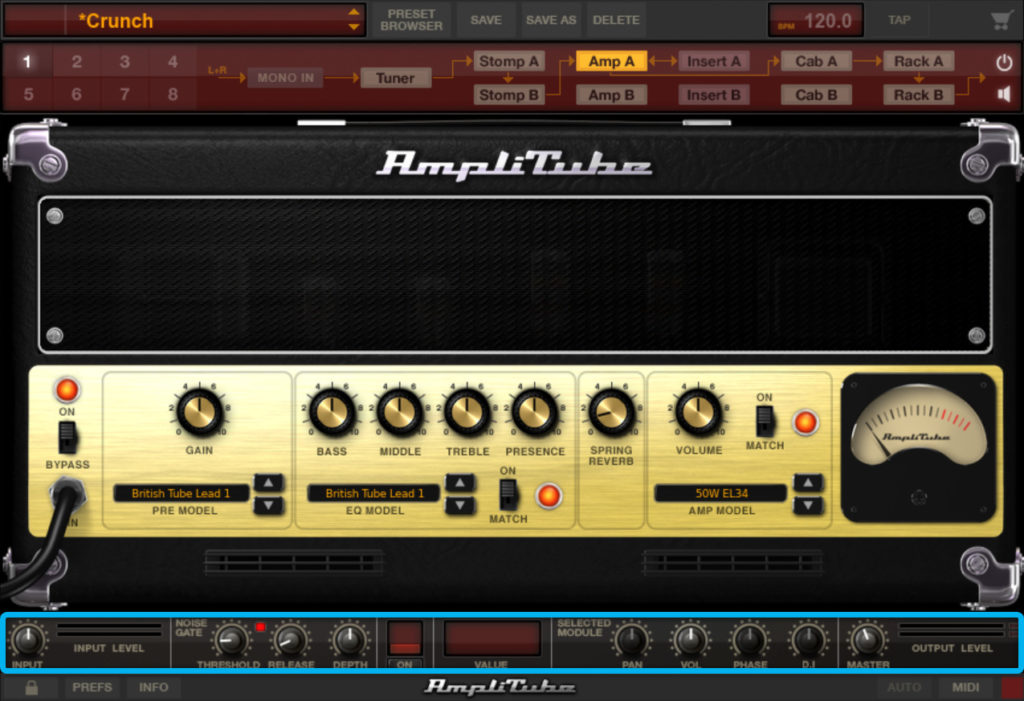
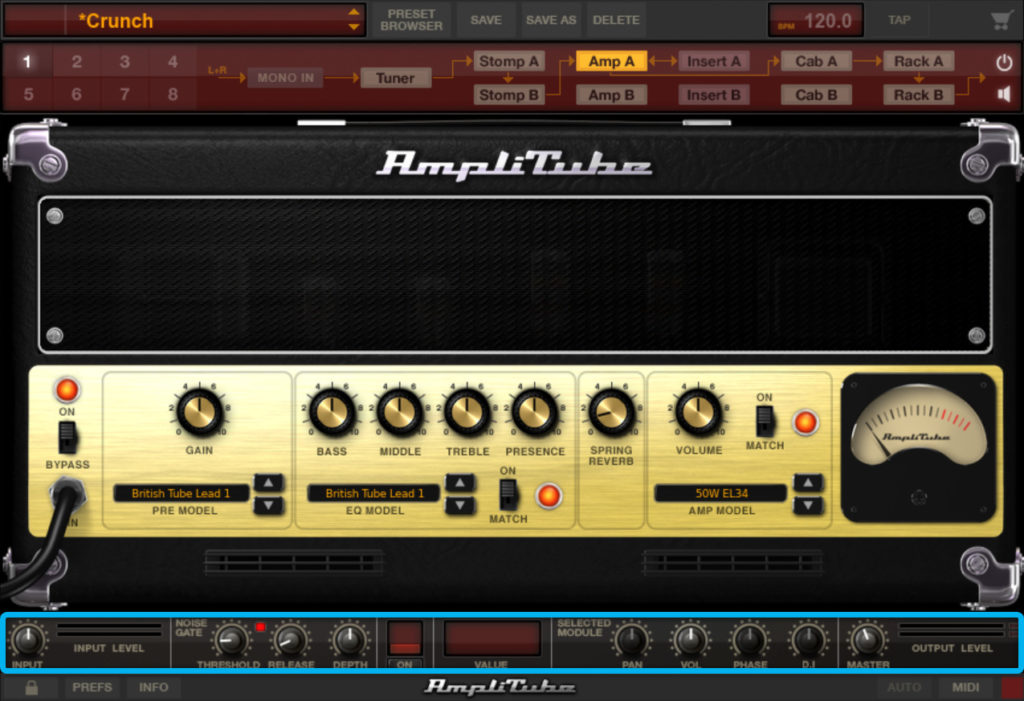
パネル下部ではインプットレベル、ノイズゲート、セレクトモジュール、アウトプットレベルの操作ツマミがあります。
レコーダー機能
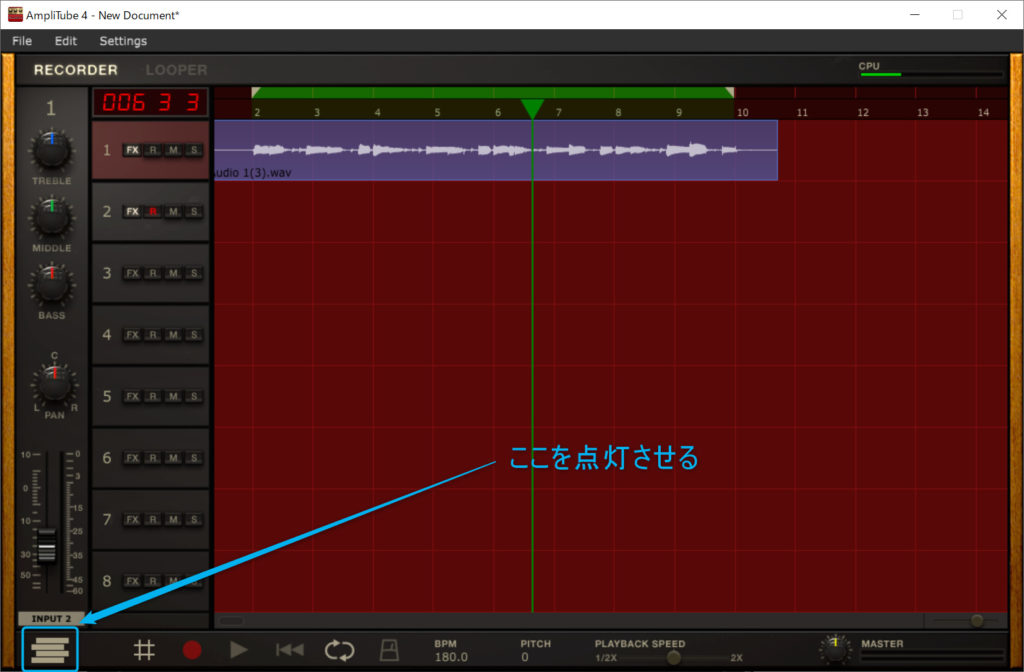
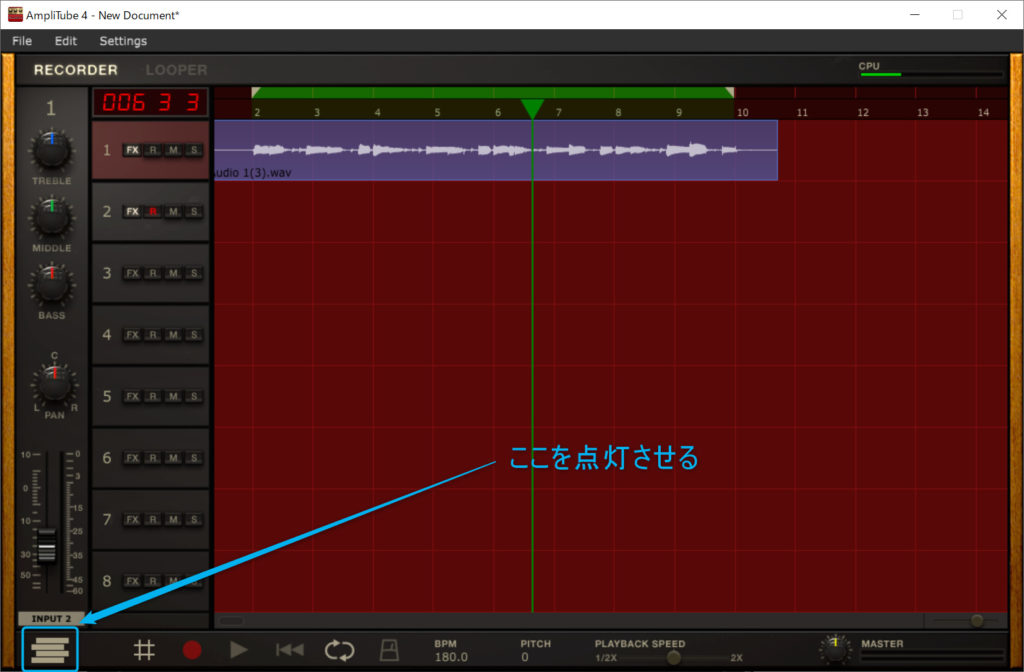
左下のマークをクリックしてレコーダー画面を立ち上げます。
基本的にはDAWのレコーディングと大差ないので詳しい説明は割愛します。
こちらの記事をご参照ください。
クリックやループ等も使えますし、他のオーディオを読み込む事もできます。
正直ただギター弾いてみたをやるだけならAmpliTube4だけでもできてしまいますよね。
まとめとおすすめプリセットの紹介
おすすめプリセット


MESA/BOOGIEのレクチをメインとしてエフェクトにFulltoneのOCDで味付けしてます。
ノイズゲートは個人的に必須です。
EQは曲や全体の帯域に合わせてお好みでどうぞ。
パラメトリックEQを使っても良い感じになりますよ。
ハードめのサウンドに合います。
キモになるのはFulltoneのOCDです。他のアンプモデリングでもOCDを挿す事で音に艶が生まれますので、色々試してみてくださいね。
まとめ
プラグインのアンプシミュレーター
AmpliTube4の紹介と使い方でした。
プラグインのメリットはDAWで録音したものを後から容易に音質変換できるのですが、録音環境によってはレイテンシー(遅延)の問題が付きまといます。
メリットデメリットを判断しての使用が望ましいです。
IOS版との比較もしました↓
ちなみに、この他にもルーパー機能もありますが僕はまったく使ってないので説明は省かせていただきます。
今回紹介したモデリング等は一部のバンドルには含まれないものがある可能性があります。
僕が使っているのはAmpliTube4 MAXです。







コメント